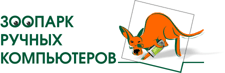

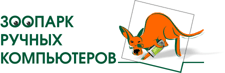
|

|
| gps мониторинг автотранспорта и мобильных сотрудников. |
|
|||
9 Июня 2004г.«Карманный» интернет. PocketPC на службе у интернет-серфераавтор:Впервые опубликовано в журнале «Upgrade» №164 (2004 г). Продолжаем разговор про карманные компьютеры на платформе PocketPC. Тема очередной статьи — работа при помощи КПК в глобальной сети. С введением привлекательных тарифных планов операторами мобильной связи, данная тема становится все более и более актуальной. Например, «Мегафон» предлагает безлимитный GPRS всего за двадцать условных единиц. Один мой знакомый, например, мотаясь туда-сюда по городу на машине, благодаря PocketPC-версии ICQ постоянно находится в онлайне. И, кроме того, утверждает, что, несмотря на небольшой экран с разрешением всего 320 на 240 пикселов, большинство типичных задач, возникающих при работе в интернете, вполне решаемы при помощи карманного компьютера.
Браузеры Почти тридцать долларов, которые стоит этот лучший, на мой взгляд, браузер для PocketPC — деньги для «карманной» программы, конечно, большие, но и разработчик при установке цены ориентировался явно не на Россию. Тут самое время вспомнить слова, приписываемые Линусу Торвальдсу: «Software is like sex, it`s better when it`s free», вздохнуть и скачать демо-версию. С другой стороны демо, работоспособно в течение целых сорока пяти дней. Как я уже сказал, NetFront поддерживает Java, масштабирование всей странички 25%-125%, несколько одновременно открытых окон. Помимо того: SSL версий 2.0, 3.0 и TLS 1.0. Вы можете настроить умолчальный вид вновь открываемых сайтов. Как выглядит сайт журнала на экране КПК при масштабировании в 75%, вы можете увидеть на иллюстрации.
Если вам из всех вышеперечисленных возможностей нужна только многооконность, то можно скачать абсолютно бесплатный ftxPBrowser for Windows Mobile 2003 v0.1e. Помимо уже названного достоинства у ftxPBrowser есть еще только одно — маленький размер в семьдесят килобайт. Тридцатидневную пробную версию следующего браузера под названием ThunderHawk можно скачать здесь. Сайт разработчика сообщает, что продукт награжден Pocket PC Magazine`s Best Software of 2003 Award. К сожалению, это все, что я могу вам сказать про данный браузер, так как на мою «малораспространенную» машинку 2200 серии инсталлятор ругнулся как на неподдерживаемую. Если же вы знакомы с надстройкой над операционной системой Spb Pocket Plus, которая добавляет множество полезных свойств программному окружению КПК, то должны знать, что одним из усовершенствований является добавление стандартному Internet Explorer-у свойства многооконности и полноэкранный режим. Почтовые клиенты Чтобы сделать переход более плавным, я, пожалуй, упомяну про доступ к вашей почте из самого браузера. Это может быть и mail.ru, и yandex.ru, и множество других бесплатных почтовых систем, имеющих собственный веб-интерфейс. Если же у вас собственный почтовый сервер, то также можно поставить одну из множества бесплатных почтовых систем, например, OpenWeb Mail, которую я использую у себя. На следующем рисунке вы можете увидеть окно ввода пароля при доступе к почте через браузер.
Теперь перейдем непосредственно к самим почтовым клиентам для ваших «покемонов». Первый, который мы рассмотрим — это идущий в составе операционной системы и вызываемый из меню Start иконкой почтовик Inbox. Для начала заведем в программе учетную запись. Добавление производится через меню Accounts > Accounts > New. Далее, мастер E-mail Setup проведет вас через ряд окошек, где необходимо будет ввести почтовый адрес, имя сервера и некоторые другие параметры. Все довольно просто, особенно если у вас русифицированная версия ОС, и почтовый клиент общается с вами на родном языке. Пункты меню напоминают аналогичные у Outlook, что вполне естественно. Особенно радует возможность использовать адресную книгу приложения Contacts, что, к сожалению (как увидим далее), не является обязательным атрибутом почтового клиента для PocketPC.
Следующий клиент — nPOPw, созданный на основе десктопного фриварного клиента POPw. Само собой, получившийся продукт также бесплатен. Скачать версию для своего КПК можно по этому адресу, для большинства современных наладонников подойдет вариант для ARM-процессора. Скачанный файл переносим на КПК и запускаем. Так как у нас пока нет почтового аккаунта, программа предложит его создать. Заполняем на вкладке POP3 поля Account (имя учетной записи), POP3 server (имя или IP почтового сервера для сбора почты), Username (имя ящика), Password (пароль). На вкладке SMTP вводим данные, которыми будем пользоваться при отправке сообщения: Name (имя, под которым хотим «светиться» перед корреспондентами), Address (адрес почтового ящика), SMTP server (сервер, через который будем отправлять почту). На этой же вкладке можно задать параметры аутентификации, если они требуются для SMTP-сервера. Вкладка Signature предназначена для ввода автоматически подставляемой подписи. Connection — для указания типа подключения. Далее настроим корректную работу с русскими кодировками. Запускаем какой либо текстовый редактор и находим в папке, откуда мы стартовали nPOP.exe файл nPOP.ini. В нем необходимо изменить строку с названием кодировки символов на KOI8-R или на WIN-1251. К сожалению, одновременно с двумя кодировками работать не получится. Работа с самой программой не требует особых пояснений. Все операции выполняются через пункты меню File и Mail, а наиболее частые операции можно совершать, используя иконки в нижней части окна программы. Например, оттуда доступны операции синхронизации с почтовым сервером и создание нового письма. Перед отправкой письма не забудьте «пометить» его (Mark > Mark for send). Из недостатков клиента хочу отметить его собственную адресную книгу, в которую вам придется заново заносить корреспондентов, несмотря на то, что они уже присутствуют во встроенных «Контактах». Как несомненное достоинство nPOPw необходимо отметить возможность фильтрации входящих сообщений по пятнадцати различным критериям. Добавление нового действия со вкладки Filter меню Account представлено на следующем рисунке.
Еще один интересный почтовый клиент под названием WebIS Mail можно скачать по ссылке www.webis.net/p_webismail.php. Разработчики регулярно выкладывают новые сборки беты 2.0, которая улучшается от версии к версии. Сразу предупреждаю, что скачивать первую (не-бета) версию не имеет смысла, так как она не поддерживает русскую кодировку. Скачиваем cab-файл дистрибутива с сайта, и, установив программу на «карманник», получаем иконку WebIS Mail в Start > Programs. Для создания новой учетной записи в программе необходимо нажать на иконку вызова меню рядом со словом New и выбрать пункт Services. Нажимаем на New и оказываемся в New Service Wizard. В первом окошке необходимо ввести ваше имя и адрес электронной почты. Далее нажимаем Next и вводим параметры POP3 или IMAP4 сервера. В следующем окне необходимо указать имя учетной записи и пароль для входящей почты.
Помимо меню Services, хочу обратить ваше внимание на пункт меню Settings. Там нас интересует вкладки Mail Read и Mail Compose, на которых можно установить кириллическую кодировку. Новости на КПК Наиболее известным поставщиком новостей является ресурс AvantGo, доступный для большинства мобильных платформ. На платформе PocketPC клиентская часть, интегрированная с IE уже присутствует изначально. Работа с AvantGO многократно описана во множестве русскоязычных документов, встречающихся в интернете. Поговорим лучше о менее известной и изначально ориентированной на русскоговорящего пользователя программе Mobilizer.
Для начала идем на сайт www.mobilizer.ru и создаем себе учетную запись. Далее качаем клиентскую часть для вашей версии операционной системы КПК и стандартным образом устанавливаем из дистрибутива на карманный компьютер. Запускаем ярлычком Channels и идем в меню Tools > Settings. На вкладке General вводим те же самые логин и пароль, под которыми вы регистрировались на сайте. На вкладке Connections можно поставить галочку «Synchronizing channels at every device connection automaticaly» и «карманник» будет обновлять новостные каналы, на которые вы подписаны, каждый раз, как устройство подключено к хост-компьютеру. Выбрать же каналы, которые вы хотите получать, можно на сайте. В настоящее время доступно около двух сотен русскоязычных каналов новостей. После того как вы подписались на все выбранные темы, запускайте на КПК обмен с сервером: либо иконкой с двумя зелеными стрелочками в нижней строчке меню, либо пунктом Tools > Syncronize. Теперь можно разорвать связь с интернетом или отключить карманный компьютер от настольного и в оффлайне наслаждаться чтением свежих новостей. Как следует из названия PocketRSS, данная программа является клиентом для чтения новостных лент в формате RSS. В последнее время импорт новостей в данном формате поддерживает все большее и большее число сайтов. Для получения списка URL достаточно набрать в каком-либо поисковике «лента RSS» плюс ключевое слово темы, по которой вы хотели бы получать информацию. Но вернемся непосредственно к клиенту PocketRSS. После того, как вы скачали и установили программу — запускаем ее. Для работы PocketRSS нам будет достаточно трех иконок в нижней части окна программы. Первая — обновить информацию по зарегистрированным новостным лентам. Вторая — остановить обмен. И третья — добавить новую ленту новостей. При добавлении ленты мы вводим URL в окошко «Enter Source URL» и сохраняем ее кнопкой «Validate And Save Source URL». Также на этапе добавления ленты можно поставить галочку «Use on Today Screen» и выбрать приоритет сообщений. Это позволит вам просматривать скачанные сообщения непосредственно на экране Today. Как это выгладит на практике, вы можете увидеть на следующем рисунке. Слева от текста новости видны кнопки ручной прокрутки и кнопка включения автоматической смены информации через каждые несколько секунд.
Не забудьте только в меню Start > Settings > Today > Items поставить галочку напротив пункта PocketRSS. Наконец, говоря о новостях на карманном компьютере, нельзя не упомянуть о NNTP-клиентах для чтения USENET-групп новостей. Хочу обратить внимание читателя на Qusnetsoft NewsReader. На главной страничке сайта, помимо ссылки на архив с дистрибутивом программы, имеется также подробная инструкция по установке и работе с утилитой на русском языке. Из недостатков я бы отметил отсутствие возможности сохранять скачанные группы на флэшке. Впрочем, эту функцию автор обещает добавить в следующей версии. Несомненным достоинством программы является то, что, насколько мне известно, Qusnetsoft NewsReader — единственный бесплатный NNTP-клиент для PocketPC, корректно работающий с русскими кодировками. Если вас чем-то не устроит Qusnetsoft NewsReader, то можете испытать еще два бесплатных ньюс-ридера, доступные по адресам: www.freewareppc.com/communication/ppcnewz.shtml и www.freewareppc.com/communication/kawara.shtml. «Тетя Ася приехала» Интерфейс «карманного» варианта программы очень похож на интерфейс «большого брата», работающего на десктопах, так что тот, кто уже работал с «аськой», разберется с мобильной версией без труда. Если же вам помимо ICQ, необходимо работать с другими протоколами обмена сообщениями, то могу посоветовать мультипротокольный мессенджер Agile Messenger 2.00 for Windows Pocket PC, который также поддерживает MSN, Yahoo, Jabber, AIM и AOL.
Врезка 1. P2P на КПК Из возможностей клиента необходимо отметить следующие: поддержка большого числа форматов файлов, в том числе MP3, WMA, ZIP и других; возможность работы с выполнением процедуры регистрации имени пользователя; возможность изменения отображаемой серверу версии клиента; поддержка нескольких вариантов настроек на сервер; утилиты поиска; поддержка режима работы «клиент-клиент»; встроенный менеджер закачек; очень маленький объем программы — порядка пятидесяти килобайт; понятный интерфейс. Врезка 2. Downloader для КПК Если же вам более по душе (и по кошельку) бесплатное программное обеспечение, то можете обратить внимание на CEdownloader. Программа устанавливается простым копированием на КПК. Во время копирования необходимо выбрать исполняемый файл, соответствующий вашей версии процессора. Для всех новых моделей карманных компьютеров — это ARM. К сожалению, мне не удалось найти никаких ссылок на официальный сайт программы. Врезка 3. Оптимизированные для КПК сайты www.google.ru/palm — «карманная» версия наиболее популярного поисковика. pda.gismeteo.ru — прогноз погоды birzhevik.chb.ru — финансовая информация pda.lenta.ru — новости от «Лента.Ру» pda.utro.ru — новости «Утро.Ру» www.euronews.net/ru/webtogo — «EuroNews» на русском www.rbc.ru/pilot/news — новости от РБК www.1tv.ru/owa/win/ort6_palm_main.main — лента новостей первого канала ТВ pda.inauka.ru — новости науки eeh.ru/ — портал, оптимизированный для КПК r0.ru/_lgmail.html — Рамблер-почта для КПК www.hpc.ru/pda — КПК-версия сайта о КПК www.handy.ru/board/mob_index.php — Базар ручных компьютеров: форумы о КПК на разных платформах, электронных книгах, мультимедиа, связи с мобильными телефонами handy.ixbt.com — КПК-версия известного «железячного» сайта www.77.ru/ppc.php — карта Москвы www.pocketlib.ru/index_ppc.htm — электронная библиотека pda.translate.ru — ПРОМТ он-лайн переводчик tv.quantumart.ru/content/index.htm — ТВ программа www.clevermedia.com/pocketpc — он-лайн игры Оригинал этой статьи и другие материалы автора можно найти на сайте Markelov.Net. Опубликовано с любезного разрешения автора. |
|
|
Просим при воспроизведении материалов этого сайта
делать ссылку на Зоопарк ручных компьютеров
Copyright © 1999-2016 Зоопарк ручных компьютеров |